- პირველი გზა - ჩვენ ვაკეთებთ ეკრანს ღილაკებით
- მეორე გზა პალმის ზღვარზეა.
- ��ოგორ გააკეთოთ ხანგრძლივი Screenshot in Galaxy S8?
- დამატებითი ინფორმაცია ეკრანის გადაღების შესახებ
- 1. კლასიკური მეთოდი
- 2. ეკრანზე გადაყლაპე
- 3. Screenshot ხანგრძლივი გვერდი
- 4. თვითნებური ფართობის სურათი + gif
- 5. შენიშვნები
არსებობს რამდენიმე გზა მიიღოს Screenshot in Galaxy S8 და S8 Plus. უფრო მეტიც, ზოგიერთი მათგანი საკმაოდ ტრადიციულია - ისინი ყველა სხვა სმარტფონებისთვისაა დამახასიათებელი, ხოლო სხვები კი ამ კონკრეტული მოდელების "შეასრულა".
არ აქვს მნიშვნელობა, თუ S8 Plus ან S8 არის გათვალისწინებული - სმარტფონების აქვს იგივე ფუნქცია (და მართლაც), რისთვისაც თქვენ უნდა შეასრულოს იგივე ტიპის ქმედებები.
პირველი გზა - ჩვენ ვაკეთებთ ეკრანს ღილაკებით
ეკრანის გადაღების სტანდარტული მეთოდი არის ერთდროულად სახლის ღილაკი და დენის ღილაკი. გეჭიროს ორი ღილაკი, სანამ Samsung S8 ახდენს დამახასიათებელ ხმას და ეკრანზე გამოსახულებას ოდნავ მცირდება. როგორც წესი, გამართავს ღილაკს არა უმეტეს ორი წამი.

ფოტოების შექმნის შემდეგ გამოჩნდება შეტყობინება ეკრანის ბოლოში (მცირე მინიატურებით), დაჭერით, რომელზეც ჩვენ შევძლებთ ნახვის სურათს. ან შეგიძლიათ გახსნათ გალერეა საკუთარ თავს - ჩვენ გვჭირდება ეკრანის ბოლო სურათი.
იმ შემთხვევაში, Samsung S8 Plus, ალბათ არ იქნება ძალიან მოსახერხებელი clamp ორ ღილაკს. ყოველივე ამის შემდეგ, მისი სხეულის ზომა არ არის ძალიან ბევრი და მას საშუალებას მისცემს მას აითვისებდა ისე, რომ მოახერხოს ღილაკზე ერთდროულად მოხვდა. აქედან გამომდინარე, არსებობს კიდევ ერთი ვარიანტი ...
მეორე გზა პალმის ზღვარზეა.
თქვენ ასევე შეგიძლიათ სპეციალური პარამეტრი პარამეტრები ოპერაციული სისტემა Android ამისათვის:
- გახსენით პარამეტრები.
- საქონელი "დამატებითი ფუნქციები."
- ჩართეთ ვარიანტი "პალმის დარტყმა ხელში".
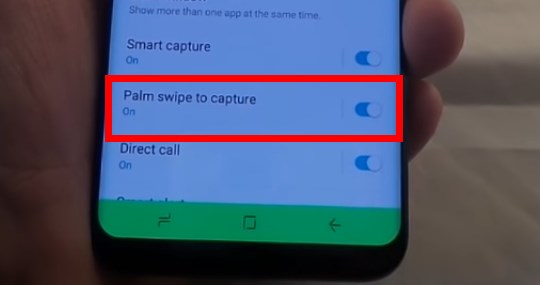
მისი გააქტიურების შემდეგ საკმარისი იქნება ეკრანის პალმის ზღვარი, ეკრანის გასახსნელად (ეკრანის მარცხნიდან მარჯვნივ).
��ოგორ გააკეთოთ ხანგრძლივი Screenshot in Galaxy S8?
ყოველთვის არ არის ინფორმაცია, რომ ჩვენ გვჭირდება ერთი ეკრანზე, მაგრამ მე არ მინდა, რომ ათეული ეკრანის გადაღება ერთდროულად. ხშირია, ეს პრობლემა მომხმარებლების მუშაობისას ვებ გვერდებთან მუშაობისას. იმისათვის, რომ არ გაეკეთებინათ გალერეა დიდი რაოდენობით დარტყმები, მას შემდეგ, რაც ჩვენ გადაიღეთ ეკრანი, არ არის აუცილებელი დაუყოვნებლივ შეინახოთ იგი.
ჩვენ გავაგრძელებთ შემდეგს:
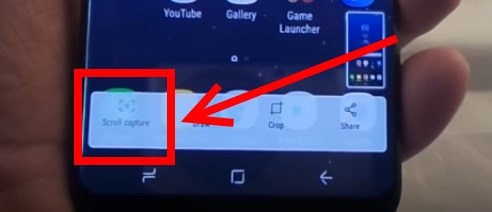
დამატებითი ინფორმაცია ეკრანის გადაღების შესახებ
თუ არც ერთი გზა არ არის საკმაოდ მოუხერხებელი, შეგიძლიათ წასვლა ითამაშეთ ბაზარზე სადაც არის სპეციალური აპლიკაციები ერთი ფუნქციით - ქმნის სკრინშოტს. ეს პროგრამები მოსახერხებელია, რადგან ვირჩევთ:
- კომბინაცია, რომლის შემდეგაც ეკრანზე გადაღება ხდება.
- თქვენ არ შეგიძლიათ მთელ ეკრანზე გადაღება, მაგრამ მხოლოდ მისი ნაწილი.
- შესაძლებელია სურათის დაუყოვნებლივ დამუშავება (მაგალითად, "დაფარავს" პირადი ინფორმაცია).
- მყისიერი გამოსახულება გაგზავნის ნებისმიერი ხელმისაწვდომი გზა - მეშვეობით ელ sms სოციალური ქსელები და ასე შემდეგ
როგორც ხედავთ, Samsung- ის ინჟინრებმაც კი ისიც კი წარმოაჩინეს, რომ ეს ეკრანიანი და მარტივი ფუნქცია ეკრანის სახითაა წარმოდგენილი, იმ პირობით, რომ ბევრი ვარიანტია - მარტივი (დააყენე ორი ღილაკი) უფრო ეგზოტიკურ გამოსახულებებზე (რამდენიმე "glued" სურათები ერთში). და არჩევანი ყოველთვის კარგია!
Vkontakte
კლასელები
ქვემოთ მოცემულია ეკრანის შექმნის ვარიანტები Galaxy სმარტფონებისათვის S8 და S8 + წარმოებული Samsung. ამისათვის გამოიყენება სამი მეთოდი: ფიზიკური დენის ღილაკები და მოცულობითი კონტროლი, პალმის ჟესტი და ასისტენტ მენიუ. საჭიროა ეკრანის შექმნის დამატებითი აპლიკაციები.
ფიზიკური ღილაკების გამოყენებით
Samsung- მა მიატოვა ფიზიკური სახლის ღილაკი Galaxy S8 და S8 +, გადაწყვიტა გამოიყენოს Onscreen ნავიგაციის ღილაკები. მათთვის, პარამეტრებში შეგიძლიათ შეცვალოთ უკან და ბოლო აპლიკაციების ღილაკები ადგილებში. ნაკლებობა ფიზიკური მთავარი ღილაკი ნიშნავს უარის თქმის ძველი მეთოდი ეკრანის შექმნა. ადრე, საჭირო იყო ერთდროულად დააჭირეთ მთავარი ღილაკი და დენის ღილაკი. ახალი კლავიატურის მალსახმობი არის შესთავაზა: მოცულობა ქვემოთ და დენის ღილაკს. პრეს ასევე საჭიროა, ამავე დროს.

იგივე მეთოდი მუშაობს ნებისმიერ აპარატში სუფთა Android ვერსიაზე. მანამდე Samsung- მა ამ პარამეტრს არ შესთავაზა საწყისი ღილაკის არსებობის გამო.
პალმის ჟესტი
მეორე ვარიანტი ეკრანის შექმნის შესახებ უახლესი ფლაკონებისა და სხვა მოწყობილობებზე Samsung Galaxy არის პალმის ჟესტი ეკრანზე. ეს ფუნქცია ჩართული უნდა იყოს პარამეტრებში> დამატებითი ფუნქციები> პალმ-ჟესტისთვის, რათა შექმნას სკრინშოტი. თქვენ უნდა პრაქტიკაში სანამ შეგიძლიათ დაეუფლონ ამ მეთოდით.
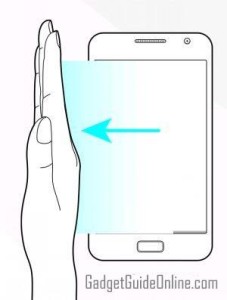
დახმარების მენიუს გამოყენებით
თანაშემწე მენიუ არის ინსტრუმენტი, ვისაც დახმარება სჭირდება მოწყობილობის მუშაობისას კოორდინაციასთან. ასევე, ეს მენიუ შეიძლება სასარგებლო იყოს გარკვეული მიზნებისათვის. ეს მოიცავს ეკრანის შექმნას. სამი მეთოდით, ეს არის მარტივი, ჩვეულებრივ, გამორთულია. თქვენ უნდა ჩართოთ ის პარამეტრები> სპეციალური ფუნქციები> კოორდინაცია და ურთიერთქმედება> თანაშემწე მენიუში. გადართვის შემდეგ გამოჩნდება მცურავი ღილაკი სახლის ეკრანზე. თქვენ შეგიძლიათ დააჭიროთ გაფართოებას და იპოვოთ ეკრანის შექმნა.
თუ თქვენ ხართ დაინტერესებული, თუ როგორ უნდა მიიღოს ეკრანის ეკრანის ახალი ფლაგმანი Samsung Galaxy S8, მაშინ ნამდვილად აქ. თქვენი პრობლემის მოსაგვარებლად, სამხრეთ კორეის კომპანიების ინჟინრები, როგორც ოთხი მეთოდის შეთავაზება, უბრალოდ უნდა აირჩიოთ არჩევანი თქვენი გემოვნებისა და თქვენი ამოცანების შესახებ.
1. კლასიკური მეთოდი
ეს ვარიანტი ხელმისაწვდომია თითქმის ნებისმიერი სმარტფონის Android OS- ზე. და Samsung Galaxy S8 არ არის გამონაკლისი. ასე:
- ამავე დროს, ჩვენ ვატარებთ და გამართავს "ტომი" და "დენის" ღილაკები.
2. ეკრანზე გადაყლაპე
ეს მეთოდი უფრო თანამედროვედ ითვლება (ისევე, როგორც ცისფერი დარტყმის ღილაკები) და სავარაუდოდ, უფრო მოსახერხებელია. თუმცა, ჩვენი აზრით, ეს მხოლოდ პირადი გემოვნების საკითხია.
- პირველი თქვენ უნდა შეამოწმოთ, თუ გააქტიურეთ ეს მეთოდი. აქ არის შესაბამისი ვარიანტი: "პარამეტრები" -> " დამატებითი ფუნქციები "->" პალმის ეკრანზე გადაღებული "(ინგლისურ ვერსიაში -" პალმის დარტყმა "). ჩართეთ "ჩართვა".
- გახსენით რა გვინდა zskrinshot.
- ჩვენ გვაქვს პალმის პირას დემონსტრირება მარცხნიდან მარჯვნივ ან მარცხნიდან მარჯვნივ. ზედაპირზე პალმის ამავე დროს უნდა მთლიანად შეეხოთ ეკრანზე.
- სკრინშოტი ავტომატურად შეინახება გალერეაში.
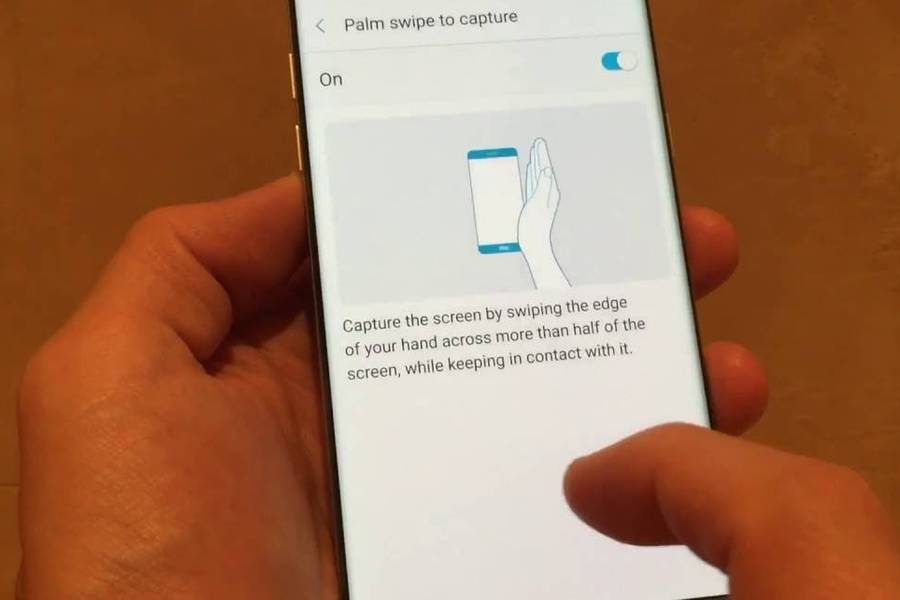
3. Screenshot ხანგრძლივი გვერდი
დავუშვათ, გადაწყვიტეთ, რომ მიიღოთ ხანგრძლივი ვებ-გვერდის სკრინშოტი, რომელიც არ შეესაბამება Samsung Galaxy S8- ს ეკრანზე. ამისათვის დამატებითი გზაა, რაც წინა ორი "განახლებაა".
- სმარტფონის პარამეტრებში შეამოწმეთ თუ არა შესაბამისი ვარიანტი: "პარამეტრები" -> "დამატებითი ფუნქციები" -> "Screenshot" (რუსული ვერსია ამ ვარიანტის სახელი არასწორად არის თარგმნილი, ორიგინალში მას ეწოდება "Smart Capture", ანუ "Smart Capture" ).
- გახსენით რა გვინდა zskrinshot.
- ჩვენ ვიყენებთ ეკრანის მოპოვების ნებისმიერ ძირითად მეთოდს.
- პანელი ღილაკებით უნდა გამოჩნდეს ეკრანის ბოლოში. არ იტვირთება - რამდენიმე წამის შემდეგ, ეს ქრება და სკრინშოტი ავტომატურად შეინახება.
- დააჭირეთ "Scroll Capture" ღილაკს ქვედა მარცხენა.
- ავტომატური სენსორული ხდება, მთლიანი ტერიტორიის სკრინშოტი გალერეაში შეინახება.
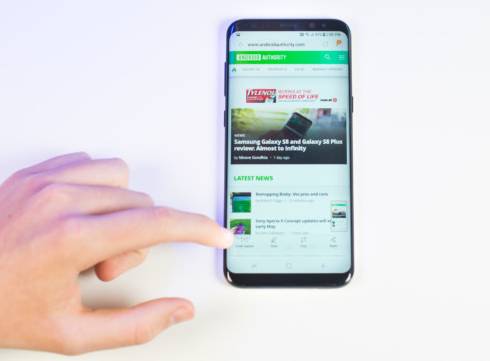
4. თვითნებური ფართობის სურათი + gif
ეს მეთოდი იყენებს სმარტ პანელის ეგზეურ პანელს, რომელიც საშუალებას გაძლევთ ეკრანზე ეკრანის არჩევა (თუმცა, პრინციპში, შეგიძლიათ შეცვალოთ ეკრანზე შექმნილი ერთ-ერთი მეთოდი)
- გახსენით რა გვინდა zskrinshot.
- გახსენით Edge პანელი.
- Scroll სანამ "Smart select" მენიუ გამოჩნდება.
- აირჩიეთ ერთ-ერთი ვარიანტი: მართკუთხა ტერიტორია, ელიფსი ან ანიმაცია.
- Screenshot გადაარჩინა გალერეაში.
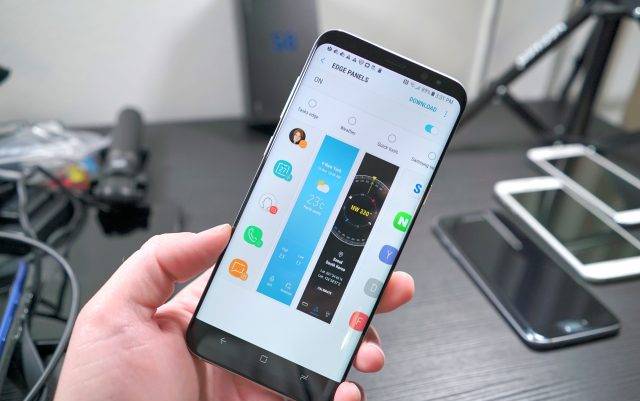
5. შენიშვნები
- ეკრანის გადაღება ხდება სმარტფონის / ეკრანის საქაღალდეში Samsung Galaxy S8. სასურველია, ბარათის გადატანა შესაძლებელია microsd მეხსიერება . მაგრამ ყველაზე ადვილი გზა მათთვის არის გალერეის აპლიკაცია.
- ეკრანის PNG ფორმატში შენახულია ხარისხის დაკარგვის გარეშე (გარდა ანიმაციური GIF ეკრანისა).
- თუ რომელიმე მათი მეთოდები არ მუშაობს, მაშინ არც გაქვთ ორიგინალური ფირმა, ანუ Galaxy S8 (მაგალითად,).
?ოგორ გააკეთოთ ხანგრძლივი Screenshot in Galaxy S8?





